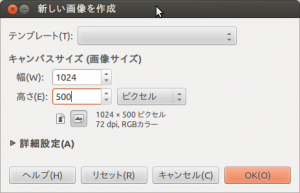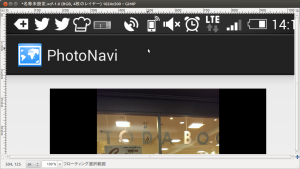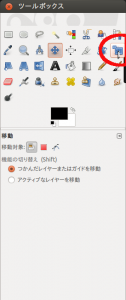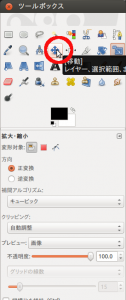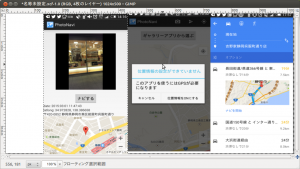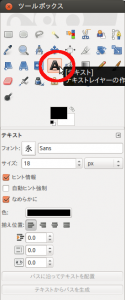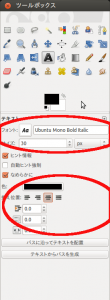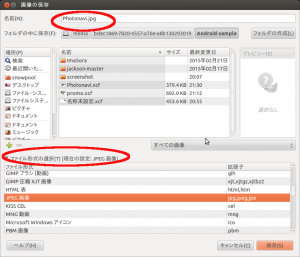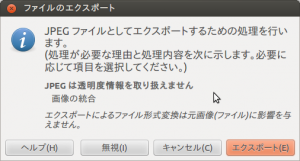Android 宣伝用画像の作成
Android アプリの公開には
宣伝用画像が必要になったため
これを自作することに
作成する画像のサイズは
横 1024
縦 500
の jpeg もしくは 24bit PNG
はじめて作成するときには
あまり難しいことを考えず
スクリーンショットと
宣伝のためのテキストで作成することに
まずは実際にアプリの操作画面をスクリーンショットで撮影
撮影方法は機種毎に違うため
手持ちの機種名 スクリーンショット
などで検索して調べることに
ちなみに私の使っているHTC J ONE の場合
電源ボタンを押しながら Home ボタンをおすと
スクリーンショットの撮影が可能になりました
そのままだと編集できないので
WiFi 接続にして
SwiFTPというソフトを使いFTPサーバーを使い
Ubuntu から FileZilla でダウンロードしました
取得したスクリーンショットのパスは
/mnt/sdcard/Pictures/Screenshots
にあるので
ここからダウンロードします
これで元になる画像はできたので
次に Gimp を起動
私の場合、バージョンが古いため
png などでも編集可能ですが
新しいバージョンだと png 形式で保存できないこともあるので
そのときには何かのソフトで変換するか
もしくは別のソフトを使うことになります
まず
File > 新しい画像
で
画像サイズがでるので
これを宣伝用画像の大きさである
1024×500 に設定しOKをクリック
次に3枚のスクリーンショットをくっつけて
1枚の画像にする
最初に
Gimp で
ファイル > 開く
でスクリーンショットの画像を選択
そしてこれを
右クリック > 編集 > コピー
そしてこれを最初に作成した
1024×500 の画面に貼り付け
そのままの大きさだと大きすぎるので、
ツールバーにある拡大縮小を使うことで
サイズを修正
これを選んで画像をクリックすると修正するサイズがでるので
300×500 に修正
これで拡大縮小を押せば修正される
次に修正した画像を移動して
画面に合わせたいので
ツールバーから移動アイコンをクリック
これでドラッグ&ドロップで位置を補正する
そして3つの画像を並べます
ここまでできたら、名前をつけて保存します
今回は prom.xcf
で保存
ここで保存しておけば、文字を入れるときに失敗しても
やり直しが楽になります
次にアプリの解説文を挿入
ツールバーのテキストアイコンAみたいなのをクリック
表示領域を決め
テキストを入力
これにタイトルや解説、キャッチフレーズを入力します
なお、ツールバーで
フォントや文字サイズなどの指定ができます
これで完成したら
画像を保存
そのまま保存しようとすると xcf になるので
名前をつけて保存を選び
ファイル形式の選択から
JPEG画像を選択して保存
警告がでるけど、気にせずエクスポート
そして保存をクリック
これで宣伝用画像ができました
また、スクリーンショットも2枚必要になるので
同じ要領で
2枚のスクリーンショットを用意します
サイズは320x500で作成しました